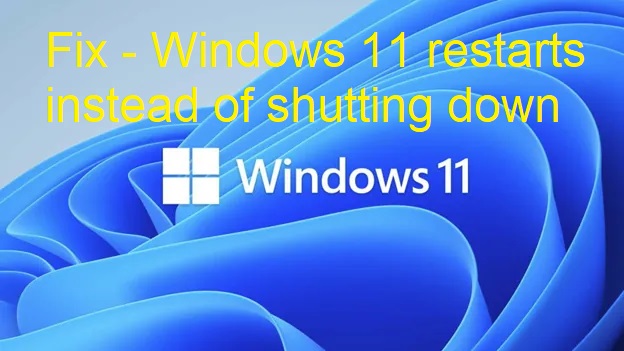“إيقاف تشغيل جهاز كمبيوتر يعمل بنظام Windows 11 أمر بسيط، لكن ماذا لو تم إعادة تشغيل الجهاز بدلاً من إيقافه تمامًا؟”
“واجه العديد من المستخدمين هذه المشكلة مؤخرًا، حيث يُعاد تشغيل الكمبيوتر تلقائيًا عند اختيار خيار إيقاف التشغيل. إذا كنت تواجه المشكلة نفسها، فإليك بعض الخطوات التي قد تساعدك في حلها.”
1. تغيير إعدادات إدارة الطاقة
من المرجح أن يُحل ضبط إعدادات إدارة الطاقة لمحولات الشبكة هذه المشكلة. إليك ما عليك فعله.
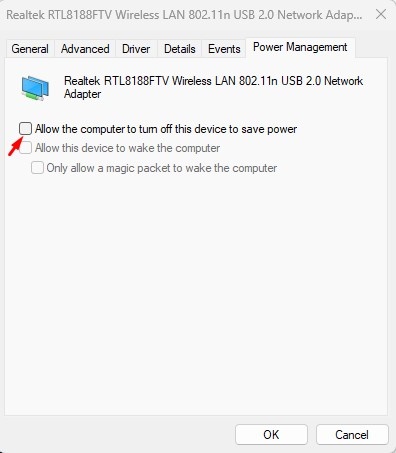
- انقر بزر الماوس الأيمن على زر ابدأ وحدد إدارة الأجهزة .
- انقر بزر الماوس الأيمن على محول الشبكة الأساسي وحدد “خصائص” .
- في خصائص محول الشبكة، قم بالتبديل إلى إدارة الطاقة .
- بعد ذلك، قم بإلغاء تحديد “السماح للكمبيوتر بإيقاف تشغيل هذا الجهاز لتوفير الطاقة” وانقر فوق “موافق”.
2. تعطيل ميزة بدء التشغيل السريع
ساعد تعطيل ميزة “البدء السريع” العديد من المستخدمين على حل مشكلة إعادة تشغيل ويندوز 11 بدلاً من إيقافه. إليك ما عليك فعله.
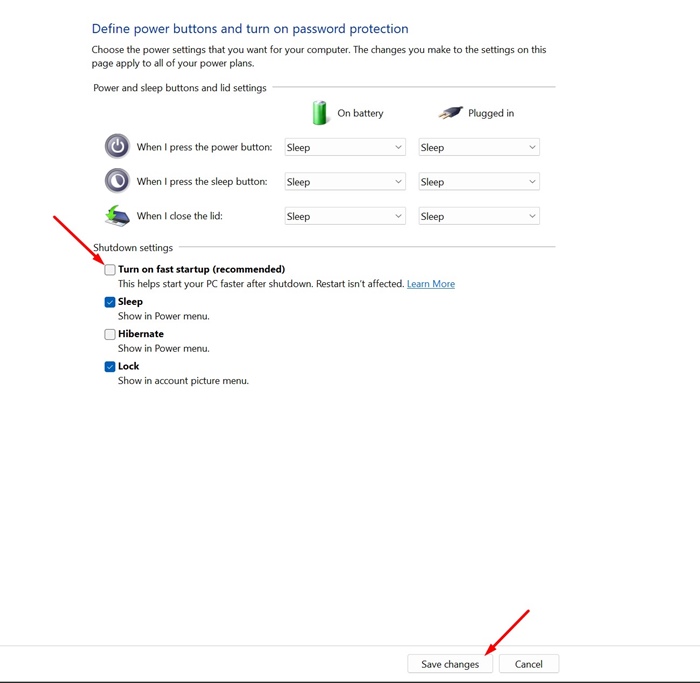
- افتح لوحة التحكم على جهاز الكمبيوتر الذي يعمل بنظام التشغيل Windows 11 وحدد النظام والأمان.
- بعد ذلك، انقر فوق الرابط اختيار ما تفعله أزرار الطاقة على اليسار.
- في قسم إعدادات إيقاف التشغيل، قم بإلغاء تحديد “تشغيل بدء التشغيل السريع (مستحسن)”.
- بمجرد الانتهاء، انقر فوق حفظ التغييرات.
3. قم بإجراء إيقاف التشغيل الكامل
يمكنك إيقاف تشغيل الجهاز بالكامل من موجه الأوامر. سيساعدك هذا على حل المشكلة مؤقتًا.
١. اكتب CMD في بحث ويندوز. انقر بزر الماوس الأيمن على موجه الأوامر ، ثم حدد “تشغيل كمسؤول” .
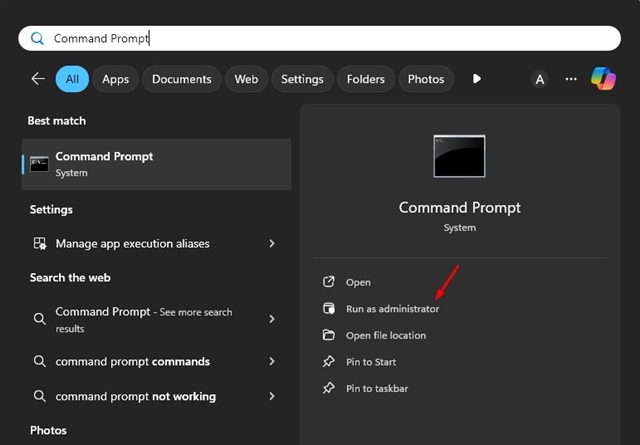
2. عند فتح موجه الأوامر، قم بتنفيذ هذا الأمر:
إيقاف التشغيل /s /f /t 0
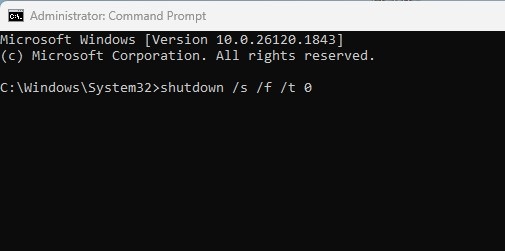
سيؤدي الأمر أعلاه إلى إيقاف تشغيل جهاز الكمبيوتر الخاص بك بالقوة.
4. تحديث برامج تشغيل النظام ونظام التشغيل Windows 11
قد تؤدي أخطاء نظام التشغيل إلى مشاكل مثل إعادة تشغيل Windows 11 بدلاً من إيقافه. يمكنك التخلص من هذه المشكلة بتحديث Windows 11.
سيؤدي تحديث Windows 11 أيضًا إلى تثبيت برامج التشغيل المطلوبة للأجهزة.
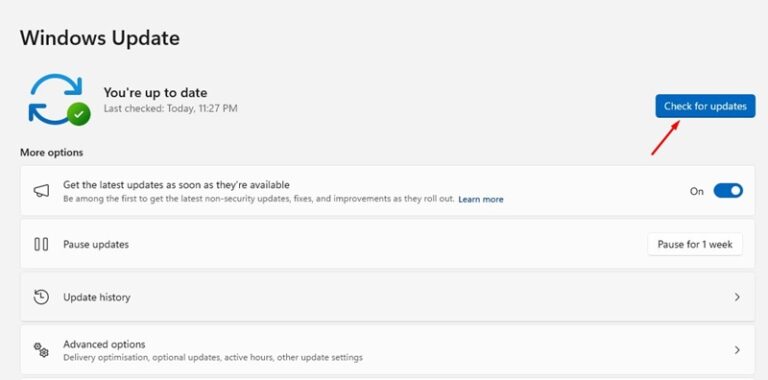
اضغط على مفتاح Windows + I لفتح إعدادات Windows. بعد ذلك، انتقل إلى ” تحديث Windows” في الشريط الجانبي الأيسر وانقر على “التحقق من وجود تحديثات”.
“تأكد من تثبيت جميع التحديثات المتاحة لنظام التشغيل.
كانت هذه أبرز الحلول لمشكلة إعادة تشغيل جهاز الكمبيوتر بدلاً من إيقاف تشغيله في Windows 11.
إذا كنت لا تزال بحاجة إلى المساعدة، فلا تتردد في طرح سؤالك في قسم التعليقات. وإذا وجدت هذا الدليل مفيدًا، شاركه مع أصدقائك ليستفيدوا منه أيضًا.”